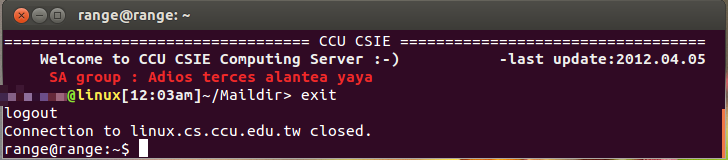簡單的回顧一下「2014 Microsoft Azure 開發訓練營」這所學到的東西。
其實主要就是 Microsoft Azure 這套服務!!!
Microsoft Azure的官網:http://azure.microsoft.com/zh-tw/
Microsoft Azure的學習文件:link(有中文的文件喔!!)
Microsoft Azure的定價:link
(有點像是水電的概念,用多少算多少,唯一不一樣的是,只會降價,不會漲價)
而在這天的課程中主要是學習三個重點(上午場純介紹)
網站應用程式、行動應用程式、虛擬機器(附加Azure Pass 開通)
網站應用程式:
就是你可以將網站的資料放置在Microsoft Azure的Server上,並且支援多種語言.NET、PHP、JAVA、PYTHON等去撰寫。也支援多種的同步方式,Visual Studio、FTP、Git、Dropbox等。像我就是用dropbox在同步資料上去的。
如果是連接資料庫的網站,那Microsoft Azure也有提拱MSSQL、MySQL、Oracle等多種資料庫。
行動應用程式
他可以讓你的行動裝置將一些數據存在雲端這塊,並且支援不同的身份登入(Google+、Facebook、Mizrosoft、Twitter等),而行動裝置則是支援Android、iOS、Windows,後端則是可以使用,NET、JavaScript。我個人是覺得有比Google App Engine簡單好用xD
虛擬機器
他提供一個VM的環境給你,在上面的所有東西自已來,主要特色是你可以選擇要把VM架在哪一個國家的Data Center、還有提供多元的VM環境可以選擇。
上面都只有簡單的提到概念而已,實際要動手去試試會比較有感覺。登入後會有試用期和試用金(看哪一個先用完)
然後,還有一個東西叫MVA(Microsoft Virtual Academy),他不是一種技術,而是一個學習平臺,在這邊可以免費的學習到很多微軟的技術。
http://www.microsoftvirtualacademy.com/
至於什麼是「人類女孩養成計劃」呢?
http://agirl.azurewebsites.net/index.htm
他真的是一個再單純不過的一個學習遊戲了~~
主要目的就是讓使用者可以去學習Microsoft Azure上的所有東西就是了xD
當然她還是有些地方是真的養成遊戲,哈哈
http://agirl.azurewebsites.net/informatation.html
馬上來去玩玩吧→→Microsoft Azure
2014年12月21日 星期日
2014年11月26日 星期三
[考試筆記] 查詢Linux的版本
想到上次考網管的時候被問到如何查自己的Linux版本,結果小弟不才答不出來,回家後趕緊來查一下xD
其實就下面兩個指令而已~
(至於差別的話,輸進Terminal就知道啦!!)
其實就下面兩個指令而已~
(至於差別的話,輸進Terminal就知道啦!!)
$ uname -a
$ lsb_release -a
2014年11月20日 星期四
Ubuntu 上安裝嘸蝦米(boshiamy)輸入法
本教學使用OS環境為:Ubuntu 14.04.01 LTS
開啟Terminal,使用以下指令
嘸蝦米套件
新酷音
額外的套件
之後會看到設定的視窗,依照下面去設定~
重新開機或再次登入後就可以看到了~
Ctrl + Space 可以開啟輸入法
Ctrl + Shift 可以切換輸入法
開啟Terminal,使用以下指令
sudo apt-get install fcitx
sudo apt-get install im-config //此項用14.04的不須安裝,因為已是為預設
sudo add-apt-repository ppa:fcitx-team/nightly
sudo apt-get update
嘸蝦米套件
sudo apt-get install fcitx-table-boshiamy
新酷音
sudo apt-get install fcitx-chewing
額外的套件
sudo apt-get install fcitx-m17n
sudo apt-get remove ibus //14.04的不要執行這行
im-config
之後會看到設定的視窗,依照下面去設定~
重新開機或再次登入後就可以看到了~
Ctrl + Space 可以開啟輸入法
Ctrl + Shift 可以切換輸入法
2014年11月17日 星期一
[考試筆記] WWW網路伺服器架設
前陣子參加學校辦的「網路伺服器系統管理檢定」,主要的考試重點如下:
學科:
(考古題寫一寫就好,重點在術科)
https://wwwmail.ccu.edu.tw/preExam.php
術科:
1.安裝作業系統
2.架伺服器的服務
3.資安防護
4.系統更新
5.變更資料庫和系統密碼
6.資料庫備份
下面把上面六點會用到的指令整理出來:
筆者所使用的作業系統環境為:Ubuntu 12.04.5 LTS
2 - Apache2
3 - PHP5
4 - MySQL Server
5 - phpMyAdmin
3.資安防護
查看iptable
1.啟用和停用防火牆
2.允許和關閉連入
3. 新增防火牆規則
4. 刪除規則防火牆規則
5. 啟用日誌記錄
6. 檢視規則和狀態
參考:link
4.系統更新
5.變更資料庫和系統密碼
1.Stop the MySQL Server.
2.Start the mysqld configuration.
3.Login to MySQL as root.
4.Replace YOURNEWPASSWORD with your new password!
mysql開啟
------------------------------------------
6.資料庫備份
其實主要是用tar和dump來備份「www」和「mysql」這兩個資料夾
學科:
(考古題寫一寫就好,重點在術科)
https://wwwmail.ccu.edu.tw/preExam.php
術科:
1.安裝作業系統
2.架伺服器的服務
3.資安防護
4.系統更新
5.變更資料庫和系統密碼
6.資料庫備份
下面把上面六點會用到的指令整理出來:
筆者所使用的作業系統環境為:Ubuntu 12.04.5 LTS
1.安裝作業系統
2.架伺服器的服務
0 - UPDATE
1 - SSH
略,這個我想就不用多說了......
sudo apt-get update
sudo apt-get install ssh
/etc/init.d/sshd restart
netstat -tlnp | grep ssh
sudo apt-get install apache2
sudo apt-get install php5 libapache2-mod-php5
sudo apt-get install mysql-server
sudo apt-get install phpmyadmin
sudo gedit /etc/apache2/apache2.conf
加入下列設定文字
# Enable PHPMyAdmin Include /etc/phpmyadmin/apache.conf
sudo /etc/init.d/apache2 restart
查看iptable
sudo iptables -L
sudo ufw enable
sudo ufw disable
sudo ufw default allowip
sudo ufw default deny
sudo ufw allow ssh(使用服務名稱來允許連入,服務名稱請參考 /etc/services 檔案)
sudo ufw allow in 8080(使用 Port 號來允許連入 )
sudo ufw deny out 4662( 使用 Port 號來拒絕連出到別台電腦的指定 Port 號 )
sudo ufw deny in 4662/udp(使用 Port 號來拒絕接受指定 Port 號的 UDP 連入要求 )
sudo ufw status numbered查看防火牆規則號碼
sudo ufw delete 規則號碼
sudo ufw logging on查看log記錄
/var/log/ufw.log
sudo ufw status
sudo ufw status verbose
sudo apt-get update
sudo apt-get -y dist-upgrade
sudo apt-get clean參考:link
1.Stop the MySQL Server.
sudo /etc/init.d/mysql stop
sudo mysqld --skip-grant-tables &
mysql -u root mysql
UPDATE user SET Password=PASSWORD('YOURNEWPASSWORD') WHERE User='root'; FLUSH PRIVILEGES; exit;
sudo /etc/init.d/mysql startmysql關閉
sudo /etc/init.d/mysql stop
passwd [account](更新linux使用者密碼)
其實主要是用tar和dump來備份「www」和「mysql」這兩個資料夾
2014年10月27日 星期一
[Linux筆記] type、alias
查詢某指令是否為內建的指令
$type 指令
如果不是,則print出它的alias~
自定義alias方法
$alias 名稱='指令'
例如:輸入cdtest可以直接跳到/home/test/的資料夾
$alias cdtest='cd ~/test/'
2014年10月26日 星期日
[課程筆記] Linux Bro 安裝&使用
Bro 是一套強大的網路分析套件。
The Bro Network Security Monitor
https://www.bro.org/
使用OS的版本:Ubuntu 12.04 LTS 64bit
基本上安裝是用官方的安裝文件去將Bro裝起來的~
參考:https://www.bro.org/sphinx/install/install.html#id1
基本套件安裝
Note:一定要確定每個套件都裝成功,只要某一個失敗,那套件之後都會沒有安裝
最笨的安裝方法:(一個一個裝)
從網路上取得Bro套件
如果發現沒有git指令,請用下列指令安裝:
之後我們用cd這指令轉到bro目錄下,並開始安裝
繼續...make(要很久的~~~)

再來...(官方文件中沒有加sudo,只是後來發現要加sudo才能用)
設定環境變數

通常我們要分析一個pcap檔、dump檔、trace檔之類的,會需要先用Bro去解析出log檔
所以解開吧(這邊是將dump檔放在/home/test1026/的資料夾下)
(分析過程中,會感覺沒動作,但等等吧!!)
等好了之後,在bro的目錄中,可以看到多了一些log檔(不是一些......是很多)
相關log說明,請見官網說明(link)
後續的分析會使用到awk這個資料處理工具
簡單的二個範例如下
1.從conn.log中讀取,如果NR(現在處理行數)大於第8行,則x++,最後印出x
2.從http.log中讀取,如果第六個欄位的資料等於80,則印出第五欄
P.S.有些人會覺得奇怪,重開機後,Bro怎麼就不能用了,但Bro資料夾卻還在?
把PATH再設一次就可以了~
The Bro Network Security Monitor
https://www.bro.org/
使用OS的版本:Ubuntu 12.04 LTS 64bit
基本上安裝是用官方的安裝文件去將Bro裝起來的~
參考:https://www.bro.org/sphinx/install/install.html#id1
基本套件安裝
Note:一定要確定每個套件都裝成功,只要某一個失敗,那套件之後都會沒有安裝
最笨的安裝方法:(一個一個裝)
$sudo apt-get install 套件名稱
從網路上取得Bro套件
如果發現沒有git指令,請用下列指令安裝:
$sudo apt-get install git
之後我們用cd這指令轉到bro目錄下,並開始安裝
繼續...make(要很久的~~~)
再來...(官方文件中沒有加sudo,只是後來發現要加sudo才能用)
設定環境變數
通常我們要分析一個pcap檔、dump檔、trace檔之類的,會需要先用Bro去解析出log檔
所以解開吧(這邊是將dump檔放在/home/test1026/的資料夾下)
(分析過程中,會感覺沒動作,但等等吧!!)
等好了之後,在bro的目錄中,可以看到多了一些log檔(不是一些......是很多)
相關log說明,請見官網說明(link)
後續的分析會使用到awk這個資料處理工具
簡單的二個範例如下
1.從conn.log中讀取,如果NR(現在處理行數)大於第8行,則x++,最後印出x
awk '{if(NR>8) x++} END {print x}' conn.log
2.從http.log中讀取,如果第六個欄位的資料等於80,則印出第五欄
awk '{if($6=="80") print $5}' http.log
P.S.有些人會覺得奇怪,重開機後,Bro怎麼就不能用了,但Bro資料夾卻還在?
把PATH再設一次就可以了~
2014年10月10日 星期五
[Linux筆記] vim、ssh、.forward
2014年7月24日 星期四
Android裝置OTG掛載USB隨身碟
有時我們將USB隨身碟使用OTG線連接到Android裝置時,卻出現了下列的問題
其實Android裝置在一般情況下是沒辦法讀取NTFS格式的USB隨身碟的
我們可以用最簡單的方法讓Android裝置讀取到USB隨身碟,就是將USB隨身碟格式化成FAT32的格式,這樣Android裝置便可讀取到了~
其實Android裝置在一般情況下是沒辦法讀取NTFS格式的USB隨身碟的
我們可以用最簡單的方法讓Android裝置讀取到USB隨身碟,就是將USB隨身碟格式化成FAT32的格式,這樣Android裝置便可讀取到了~
2014年6月23日 星期一
使用USB隨身碟來重灌電腦
有時我們想重灌電腦,但是又不想燒光碟(或許沒光碟),我們就可以利用USB隨身碟來重灌電腦。
軟體名稱:Windows 7 USB/DVD Download tool
官網:link
載點:link
首先下載完並安裝完成後,將他打開~
按下"Browse",選擇映象檔來源
選擇要燒錄到哪去?這邊選"USB device"
USB隨身碟請先插上去,讓程式可以讀取到
這時如果USB隨身碟不是空的話,程式會問說是否要格式化
確定格式化後,程式就會開始將ISO檔燒錄進去了
燒錄完成後,就可以將USB隨身碟移除
接下來,來到要重灌的電腦,開機的畫面請按下鍵盤的"Delete"鍵
開機選項請將隨身碟排在第一順位
之後的安裝方法請參考這篇「Windows 7 完整安裝教學」
軟體名稱:Windows 7 USB/DVD Download tool
官網:link
載點:link
首先下載完並安裝完成後,將他打開~
按下"Browse",選擇映象檔來源
選擇要燒錄到哪去?這邊選"USB device"
USB隨身碟請先插上去,讓程式可以讀取到
這時如果USB隨身碟不是空的話,程式會問說是否要格式化
確定格式化後,程式就會開始將ISO檔燒錄進去了
燒錄完成後,就可以將USB隨身碟移除
接下來,來到要重灌的電腦,開機的畫面請按下鍵盤的"Delete"鍵
開機選項請將隨身碟排在第一順位
之後的安裝方法請參考這篇「Windows 7 完整安裝教學」
2014年3月16日 星期日
[Android] 使用「Google裝置管理員」來找尋手機
現在有很多手機廠商會將"找尋手機"這類似的服務加入Android手機中,而這項服務其實Google本身就有了,不仿來試試看~
首先到該網站設定
https://www.google.com/android/devicemanager?u=0
一開始網站顯示的功能只有「響鈴」的功能
之後按下「設定鎖定和清除功能」後,手機會收到通知
點擊通知進入設定
裝它啟動吧!
把這兩個功能勾起來
之後回到網站後,就會看所有的功能了
這三個功能大致是這樣:(手機在有網路的狀況下)
撥打:它會讓手機發出響鈴(即使之前是設定靜音)
鎖定:重新設定一組密碼,之後進入手機便用此密碼
清除:清除手機上所有的資料
首先到該網站設定
https://www.google.com/android/devicemanager?u=0
一開始網站顯示的功能只有「響鈴」的功能
之後按下「設定鎖定和清除功能」後,手機會收到通知
點擊通知進入設定
裝它啟動吧!
把這兩個功能勾起來
之後回到網站後,就會看所有的功能了
這三個功能大致是這樣:(手機在有網路的狀況下)
撥打:它會讓手機發出響鈴(即使之前是設定靜音)
鎖定:重新設定一組密碼,之後進入手機便用此密碼
清除:清除手機上所有的資料
訂閱:
意見 (Atom)